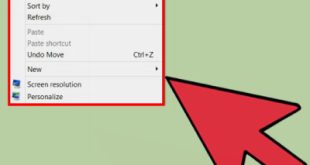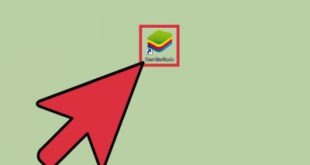ترفندهای جالب و کاربردی در فتوشاپ نرم افزاری است که افراد زیادی از آن استفاده می کنند. این نرم افزار در کنار امکانات پیچیده و قابلیت های گسترده خود، همواره یکی از پرکاربردترین نرم افزارهای عکاسان حرفه ای در جهان است. بنابراین یادگیری ویژگی های مختلف این نرم افزار می تواند برای همه مفید باشد و در این گزارش 18 ترفند فتوشاپ را ارائه می دهیم که می تواند برای مبتدیان فتوشاپ که قصد دارند از زوایای مختلف روی پروژه خود کار کنند بسیار مفید باشد. اکثر مردم به دلیل کمبود اطلاعات تصویر را می چرخانند. اما می توانید به راحتی با فشار دادن کلید R (یا کلیک کردن و نگه داشتن نماد ابزار دستی در سمت چپ) روی صفحه کلید خود به ابزار Rotate View دسترسی پیدا کنید، سپس بدون چرخاندن تصویر اصلی، زاویه دید را تغییر دهید. 2. ویرایش چندین لایه متنی به صورت همزمان قطعا نیازی به ویرایش تک لایه های متنی در پروژه نیست.اگر می خواهید این کار را انجام دهید، می توانید لایه های متن را با نگه داشتن Ctrl روی صفحه کلید خود و سپس کشیدن آن انتخاب کنید. نوار ابزار ویرایش3- حرکت یک لایه در یک خط مستقیم یکی از مشکلات متعددی که کاربران با آن مواجه هستند، حرکت یک لایه و یک جسم در یک خط مستقیم است.برای این کار ابتدا ابزار move را انتخاب کنید. سپس بر روی لایه مورد نظر کلیک کنید و با فشار دادن کلید Shift 4 آن را به صورت عمودی یا افقی در امتداد یک خط مستقیم حرکت دهید – اگر می خواهید لایه را ببینید و لایه های دیگر در حال حاضر قابل مشاهده نیستند، می توانید دکمه را فشار دهید. مدت طولانی . روی نماد چشم در کنار لایه مورد نظر Alt کلیک کنید تا فقط قابل مشاهده باشد. فقط آن را با ابزار انتخاب انتخاب کنید، سپس آن را بکشید و در یک پروژه یا برگه موجود دیگر بکشید. 6- لایه را روی خود Paste کنید اگر یک لایه یا هر شیئی را کپی و پیست کنید، صورت پیش فرض در وسط صفحه قرار می گیرد. اما اگر می خواهید لایه کپی شده روی خودش قرار بگیرد، می توانید از Shift Ctrl V (Shift Cmd V در مک) استفاده کنید. به تب File Handling در سمت چپ پنجره باز شده بروید و سپس گزینه Disable PSD and PSB file compression را علامت بزنید، پس از چند ثانیه فایل های شما فشرده می شوند و می توانید آنها را با سرعت بسیار بیشتری ذخیره کنید. با ویژگی رایگان این ابزار می توانید اشکال مختلف را بسیار راحت تر ترسیم کنید.هنگامی که این ابزار فعال است، روی نماد آهنربا در نوار ابزار کلیک کنید تا این حالت فعال شودبرای این کار ابتدا FreeForm Pen Tools را انتخاب کنید. سپس بر روی نماد چرخ دنده در نوار ابزار کلیک کنید و در نهایت گزینه Magnetic را تیک بزنید. 9 – ویرایش جزئیات را روی عکس اعمال کنید. فتوشاپ ابزاری به نام خط کش دارد که با آن می توانید تنظیمات خود را روی عکس به دقیق ترین شکل انجام دهید. تا حد امکان درخواست دهید. . برای این کار ابتدا کلید I روی کیبورد خود را فشار دهید. در سمت چپ آیکونی به نام قطره چکان وجود دارد. با کلیک بر روی آن و کشیدن آن به سمت راست، یک منو باز می شود. برای دسترسی به این خط کش، ابزار Ruler را از منو انتخاب کنید. 10- متن خود را به سه بعدی تبدیل کنید به راحتی می توانید متن را به متن سه بعدی تبدیل کنید. برای این کار ابتدا لایه متن را انتخاب کنید. سپس روی آن لایه کلیک راست کرده و New 3D Extrusion of Selected Layer را انتخاب کنید
ترفندهای جالب و کاربردی در فتوشاپ نرم افزاری است که افراد زیادی از آن استفاده می کنند. این نرم افزار در کنار امکانات پیچیده و قابلیت های گسترده خود، همواره یکی از پرکاربردترین نرم افزارهای عکاسان حرفه ای در جهان است. بنابراین یادگیری ویژگی های مختلف این نرم افزار می تواند برای همه مفید باشد و در این گزارش 18 ترفند فتوشاپ را ارائه می دهیم که می تواند برای مبتدیان فتوشاپ که قصد دارند از زوایای مختلف روی پروژه خود کار کنند بسیار مفید باشد. اکثر مردم به دلیل کمبود اطلاعات تصویر را می چرخانند. اما می توانید به راحتی با فشار دادن کلید R (یا کلیک کردن و نگه داشتن نماد ابزار دستی در سمت چپ) روی صفحه کلید خود به ابزار Rotate View دسترسی پیدا کنید، سپس بدون چرخاندن تصویر اصلی، زاویه دید را تغییر دهید. 2. ویرایش چندین لایه متنی به صورت همزمان قطعا نیازی به ویرایش تک لایه های متنی در پروژه نیست.اگر می خواهید این کار را انجام دهید، می توانید لایه های متن را با نگه داشتن Ctrl روی صفحه کلید خود و سپس کشیدن آن انتخاب کنید. نوار ابزار ویرایش3- حرکت یک لایه در یک خط مستقیم یکی از مشکلات متعددی که کاربران با آن مواجه هستند، حرکت یک لایه و یک جسم در یک خط مستقیم است.برای این کار ابتدا ابزار move را انتخاب کنید. سپس بر روی لایه مورد نظر کلیک کنید و با فشار دادن کلید Shift 4 آن را به صورت عمودی یا افقی در امتداد یک خط مستقیم حرکت دهید – اگر می خواهید لایه را ببینید و لایه های دیگر در حال حاضر قابل مشاهده نیستند، می توانید دکمه را فشار دهید. مدت طولانی . روی نماد چشم در کنار لایه مورد نظر Alt کلیک کنید تا فقط قابل مشاهده باشد. فقط آن را با ابزار انتخاب انتخاب کنید، سپس آن را بکشید و در یک پروژه یا برگه موجود دیگر بکشید. 6- لایه را روی خود Paste کنید اگر یک لایه یا هر شیئی را کپی و پیست کنید، صورت پیش فرض در وسط صفحه قرار می گیرد. اما اگر می خواهید لایه کپی شده روی خودش قرار بگیرد، می توانید از Shift Ctrl V (Shift Cmd V در مک) استفاده کنید. به تب File Handling در سمت چپ پنجره باز شده بروید و سپس گزینه Disable PSD and PSB file compression را علامت بزنید، پس از چند ثانیه فایل های شما فشرده می شوند و می توانید آنها را با سرعت بسیار بیشتری ذخیره کنید. با ویژگی رایگان این ابزار می توانید اشکال مختلف را بسیار راحت تر ترسیم کنید.هنگامی که این ابزار فعال است، روی نماد آهنربا در نوار ابزار کلیک کنید تا این حالت فعال شودبرای این کار ابتدا FreeForm Pen Tools را انتخاب کنید. سپس بر روی نماد چرخ دنده در نوار ابزار کلیک کنید و در نهایت گزینه Magnetic را تیک بزنید. 9 – ویرایش جزئیات را روی عکس اعمال کنید. فتوشاپ ابزاری به نام خط کش دارد که با آن می توانید تنظیمات خود را روی عکس به دقیق ترین شکل انجام دهید. تا حد امکان درخواست دهید. . برای این کار ابتدا کلید I روی کیبورد خود را فشار دهید. در سمت چپ آیکونی به نام قطره چکان وجود دارد. با کلیک بر روی آن و کشیدن آن به سمت راست، یک منو باز می شود. برای دسترسی به این خط کش، ابزار Ruler را از منو انتخاب کنید. 10- متن خود را به سه بعدی تبدیل کنید به راحتی می توانید متن را به متن سه بعدی تبدیل کنید. برای این کار ابتدا لایه متن را انتخاب کنید. سپس روی آن لایه کلیک راست کرده و New 3D Extrusion of Selected Layer را انتخاب کنید  ابزارهای بسیار مفیدی به Photoshop CC نسخه 11 اضافه شد – Demaze landscape images (گرد) ابزارهای بسیار مفیدی به Photoshop CC ورژن Photoshop اضافه شد. با فشار دادن Shift Ctrl A وارد بخش Camera Raw Filter شوید سپس به قسمت Effects در سمت راست بروید.در اینجا می توانید آن را با تیره یا روشن کردن لبه های عکس تکمیل کنیداز بالا به قسمت Filter رفته و یکی از زیر مجموعه های گالری blur را انتخاب کنید. با قرار دادن قلم در وسط صفحه، می توانید تصویر خود را به بهترین شکل ممکن محو کنید و تصاویر موبایل خود را شبیه به عکس های گرفته شده در آورید. محل. در این مواقع باید متن های پیش فرض تولید کنید. برای اینکه زمان را هدر ندهید، می توانید یک فایل متنی ایجاد کنید و سپس به قسمت Type در منوی بالا بروید. در اینجا، گزینه Paste Lurem Ipsum را انتخاب کنید تا متون طولانی بیشتری به این فایل متنی اضافه کنید. برای انتخاب فرمت ذخیره این عکس می توانید Ctrl K را فشار دهید و به قسمت Export در سمت چپ بروید. با کلیک راست بر روی هر لایه و انتخاب گزینه Quick Export آن لایه در هارد دیسک شما ذخیره می شود.15- برای تبدیل یک تصویر یا شی به پیش تنظیم براش به منوی Edit رفته و سپس Set brush Preset را برای تصویر فعلی انتخاب کنید. . شما به تازگی یک قلم مو از تصویر خود ایجاد کرده اید. برای ساختن براش از اشیا، سعی کنید این فایل ها را بدون پس زمینه برای کیفیت بهتر بسازید.16 – تغییر سریع فونت متن فتوشاپ رابط کاربری کاملی برای ویرایش متن ندارد، اما این ترفند فتوشاپ می تواند کار را راحت تر از همیشه کند.شما می توانید با انتخاب لایه متن و سپس انتخاب ابزار نوشتن، از نوار ابزار بالا به تمام فونت ها دسترسی داشته باشید و مشاهده متن خود با تمام فونت ها در رایانه (در مک، Cmd Z) شما را یک قدم به عقب می برد. اما اگر می خواهید چند قدم به عقب برگردید، می توانید با فشار دادن میانبر صفحه کلید Ctrl Alt Z چند مرحله به عقب برگردید 18 – تغییر مکان نما ماوس به براش در آخرین ترفند فتوشاپ. در این قسمت می خواهیم برای استفاده بهتر از براش تغییراتی ایجاد کنیم. برای استفاده از براش های مختلف می توانید نشانگرهای مختلف ماوس را امتحان کنید. برای این کار ابتدا کلید میانبر Ctrl K را فشار دهید سپس به قسمت Pointers در سمت چپ بروید. در اینجا می توانید نشانگر ماوس را تغییر دهید.
ابزارهای بسیار مفیدی به Photoshop CC نسخه 11 اضافه شد – Demaze landscape images (گرد) ابزارهای بسیار مفیدی به Photoshop CC ورژن Photoshop اضافه شد. با فشار دادن Shift Ctrl A وارد بخش Camera Raw Filter شوید سپس به قسمت Effects در سمت راست بروید.در اینجا می توانید آن را با تیره یا روشن کردن لبه های عکس تکمیل کنیداز بالا به قسمت Filter رفته و یکی از زیر مجموعه های گالری blur را انتخاب کنید. با قرار دادن قلم در وسط صفحه، می توانید تصویر خود را به بهترین شکل ممکن محو کنید و تصاویر موبایل خود را شبیه به عکس های گرفته شده در آورید. محل. در این مواقع باید متن های پیش فرض تولید کنید. برای اینکه زمان را هدر ندهید، می توانید یک فایل متنی ایجاد کنید و سپس به قسمت Type در منوی بالا بروید. در اینجا، گزینه Paste Lurem Ipsum را انتخاب کنید تا متون طولانی بیشتری به این فایل متنی اضافه کنید. برای انتخاب فرمت ذخیره این عکس می توانید Ctrl K را فشار دهید و به قسمت Export در سمت چپ بروید. با کلیک راست بر روی هر لایه و انتخاب گزینه Quick Export آن لایه در هارد دیسک شما ذخیره می شود.15- برای تبدیل یک تصویر یا شی به پیش تنظیم براش به منوی Edit رفته و سپس Set brush Preset را برای تصویر فعلی انتخاب کنید. . شما به تازگی یک قلم مو از تصویر خود ایجاد کرده اید. برای ساختن براش از اشیا، سعی کنید این فایل ها را بدون پس زمینه برای کیفیت بهتر بسازید.16 – تغییر سریع فونت متن فتوشاپ رابط کاربری کاملی برای ویرایش متن ندارد، اما این ترفند فتوشاپ می تواند کار را راحت تر از همیشه کند.شما می توانید با انتخاب لایه متن و سپس انتخاب ابزار نوشتن، از نوار ابزار بالا به تمام فونت ها دسترسی داشته باشید و مشاهده متن خود با تمام فونت ها در رایانه (در مک، Cmd Z) شما را یک قدم به عقب می برد. اما اگر می خواهید چند قدم به عقب برگردید، می توانید با فشار دادن میانبر صفحه کلید Ctrl Alt Z چند مرحله به عقب برگردید 18 – تغییر مکان نما ماوس به براش در آخرین ترفند فتوشاپ. در این قسمت می خواهیم برای استفاده بهتر از براش تغییراتی ایجاد کنیم. برای استفاده از براش های مختلف می توانید نشانگرهای مختلف ماوس را امتحان کنید. برای این کار ابتدا کلید میانبر Ctrl K را فشار دهید سپس به قسمت Pointers در سمت چپ بروید. در اینجا می توانید نشانگر ماوس را تغییر دهید.
آموزش صفر تا 100 فتوشاپ
.